No products in the cart.
10 دلیل عمده برای استفاده از Lightroom

10 دلیل عمده برای استفاده از Lightroom
خیلی از کاربرهای Photoshop، از مزیت های Lightroom مطلع نیستن. بنابراین توی این آموزش، 10 دلیل عمده برای استفاده از این برنامه رو با هم بررسی می کنیم. در واقع خیلی ها نمی دونن برای چی باید از لایتروم استفاده کنین یا اینکه این برنامه چه تفاوتی با Bridge داره. بنابراین بیاین شروع کنیم!
با ” 10 دلیل عمده برای استفاده از Lightroom ” با ما همراه باشید…
- سطح سختی: متوسط
- مدت آموزش: 40 تا 50 دقیقه
- نرم افزار استفاده شده: Adobe Lightroom
دسترسی سریع به تصاویر Raw
قبل از لایتروم، کاربرهای فتوشاپ و کسایی که توی کار ادیت تصویر بودن همیشه دنبال راه بهتری برای دیدن، سازمان دهی و ادیت تصاویر می گشتن. اگه شما هم جز اون صد یا هزاران عکاسایی هستین که از برنامه هایی مثل لایتروم استفاده نمی کنن، بهتره بدونین امکانات مهمی رو از دست میدین. شاید دسترسی سریع به تصاویر Raw یا خام، بزرگ ترین مزیتی هست که برنامه لایتروم داره. این برنامه، یک راه هوشمندانه برای ایجاد پیوند بین عکس ها و فایل ها داره و فقط تغییراتی که شما ایجاد می کنین رو ثبت می کنه اما تصاویر رو به همون شکلی که ذخیره می کنین، نگه می داره. این ویژگی باعث میشه که فضای کمتری از حافظه کامپیوتر اشغال بشه و شاید در نهایت هزاران یا ده ها هزار تصویر Raw با رزولوشن بالا داشته باشین. اما لایتروم اون ها رو توی چند ثانیه باز می کنه و تمام تصاویر رو با هم بهتون نشون میده. از زمان انتشار Lightroom4، امکان جالبی هم به اسم Embed Fast Load Data هم به مسیر Preferences > File Handling اضافه شده. فعال کردن این گزینه به لایتروم اجازه میده که فایل های DNG یا Digital Negative رو سریع تر بارگذاری کنه. تنها عیب این امکان اینه که سایز فایل رو یک مقدار زیاد می کنه. DNG، فرمت فایل CameraRaw مربوط به Adobe هست. لایتروم می تونه تمام انواع CameraRaw رو به DNG تبدیل کنه. Lightroom بخشی از Creative Cloud هست بنابراین اگه برای عضویت پول پرداخت کردید، می تونیم آخرین ورژن اون رو دانلود کنین.
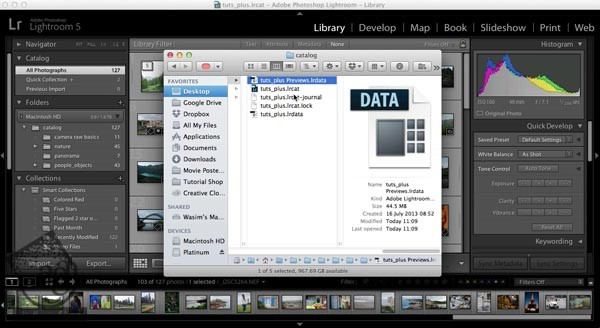
چندین روش برای اضافه کردن کلمات کلیدی
استفاده از کلمات کلیدی موقع پیدا کردن یک تصویر خاص، باعث صرفه جویی در زمان میشه اما اضافه کردن این کلمات، خودش زمان بر هست. اینجاست که باز هم لایتروم می درخشه. Bridge برای اضافه کردن کلمات کلیدی مناسب هست اما Lightroom خیلی بهتر هست. موقع Import کردن تصاویر هم میشه این کار رو انجام داد. یا اینکه میشه این کلمات کلیدی رو روی گروهی از تصویر اعمال کرد. این کار رو میشه با استفاده از ابزار Painter انجام داد یا حتی یک میانبر رو برای این کار اختصاص داد.

برچسب جغرافیایی Google Map
این ویژگی هم از زمان Lightroom4 اضافه شده و مسیر جدید رو پیش روی عکاس ها باز کرده. اگه دوربین تون GPS داشته باشه، نیازی نیست کاری انجام بدید. چون تصاویرتون به صورت خودکار به Map اضافه میشه. برای اینکار از Google Map استفاده میشه اما حتما باید آنلاین باشین. اگه داده GPS روی تصاویر ذخیره نشده باشه، باید این کار رو به صورت دستی انجام بدید. اما لایتروم امکان جالبی داره که این کار رو برامون راحت تر می کنه. برای انجام این کار، مکان مشخصی رو از Google Map انتخاب می کنیم و بعد هم تصویر رو با درگ و دراپ، روی این محل قرار میدین. برای محل هایی که زیاد میرید هم می تونیم یک Saved Location تنظیم کنین. ویژگی جالب برچسب جغرافیایی دستی اینه که لایتروم اطلاعات جالبی رو به Metadata مربوط به تصاویر اضافه می کنه. مثل نام کشور، شهر و سایر ویژگی های جغرافیایی. همه اینها موقع فیلتر کردن اطلاعات، کاربردی هستن.
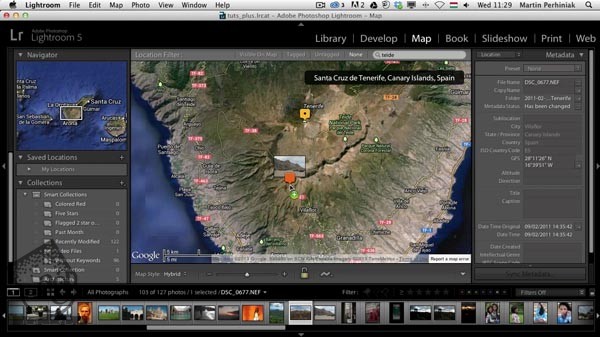
ادیت On-Image
یکی از ویژگی های فوق العاده لایتروم، ابزار ادیت On-Image هست که شبیه دایره کوچکی هست که یک فلش بالای دایره و یک فلش هم پایین دایره قرار داره. این ابزار رو می تونین از پنل های Tone Curve و HSL / Color / B&W پیدا کنین. با انتخاب این ابزار و هدف قرار دادن یک بخش بخصوص از تصویر می تونین تغییرات لازم رو روی اون بخش اعمال کنین. این تغییرات خیلی ابتدایی و موثر هستن.
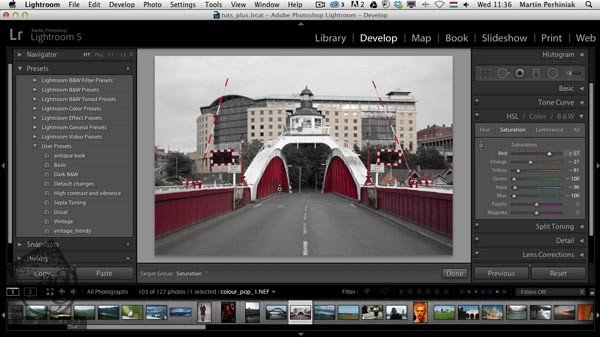
عدم نیاز به ذخیره
یکی دیگه از مزیت های فوق العاده این نرم افزار، اینه که نیازی به ذخیره دستی تغییرات نیست و تغییرات به صورت خودکار روی پایگاه داده اعمال میشه و تاثیری روی خود تصاویر نداره. این ویژگی واقعا خارق العاده ست. اما بهتر از اون اینه که لایتروم، تاریخچه تمام مراحلی که در طی روند ادیت عکس گذروندیم رو هم ذخیره می کنیم. ذخیره تاریخچه توی فتوشاپ دیده نمیشه. بنابراین این امکان خودکار، یکی از بزرگ ترین مزیت های لایتروم هست. با نگه داشتن ماوس روی هر کدوم از مراحل ذخیره شده توی تاریخچه یا History میشه اون رو از پنل Navigator مشاهده کرد.

نمای قبل و بعد
مقایسه تصویر ادیت شده یا تصویر اصلی، اهمیت زیادی داره و یکی دیگه از ویژگی های جالب لایتروم هست. توی بخش Develop، چهار امکان مختلف وجود داره که هر کدوم یک بخش رو پوشش میدن.
– Before / After Left / Right: قبل / بعد چپ / راست
– Before / After Left / Right Split: قبل / بعد چپ / نیمی از راست
– Before / After Top / Bottom: قبل / بعد بالا / پایین
– Before / After Top / Bottom Split: قبل / بعد بالا / نیمی از پایین
یکی از مهم ترین کابردهای Split Mode اینه که می تونیم تغییرات یک تصویر رو ببینیم و برای مشاهده یک بخش خاص، خط دور تصویر رو درگ کنیم. برای این کار، فقط کافیه روی تصویر کلیک و زوم کنیم. هر وقت کارمون تمام شد، مجددا روی تصویر کلیک می کنیم تا از وضعیت زوم خارج بشه.
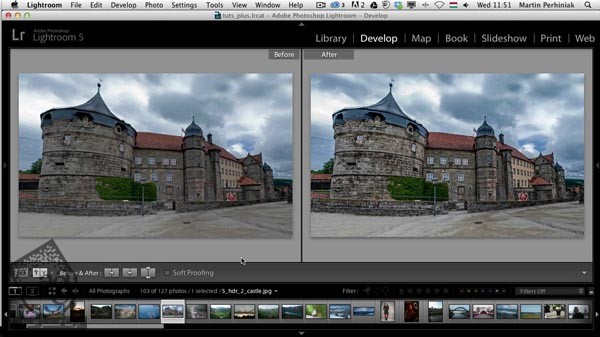
فیلتر کردن
در مورد روش اضافه کردن کلمات کلیدی و اینکه چطوری این کار باعث میشه تصاویر رو به شیوه کاربردی تری سازمان دهی کنیم، صحبت کردیم. اما لایتروم یک مزیت دیگه هم در این باره داره. اونم اینکه با استفاده از امکان Filter موجود در تب Library میشه تصاویر رو فیلتر کرد و توی تصاویر، جستجو کرد. با رفتن به منوی View یا با زدن \ میشه منوی Filter رو فعال کرد. بعد از فعال کردن این امکان، چهار تا ستون می بینیم که از اونها برای مشخص کردن حوزه جستجو استفاده می کنیم. از ستون چپ شروع می کنیم و به تدریج به سمت راست میایم. بهتره بدونین که نتایج حاصل از فیلتر رو میشه به صورت Collection ذخیره هم کرد. این طوری بعدا راحت تر می تونیم اون ها رو پیدا کنیم. با کلیک روی فلش های کوچک سمت راست کلمه کلیدی پنل Keyword List می تونیم یک کلمه کلیدی رو به فیلتر تبدیل کنیم.
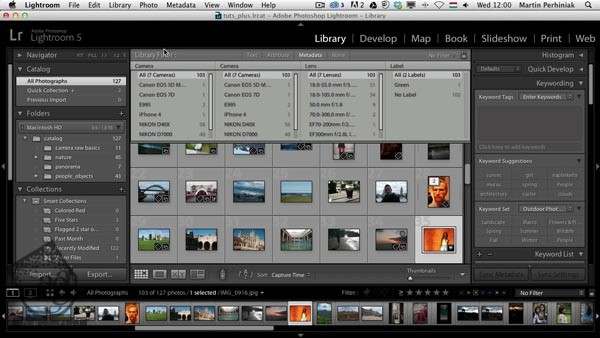
Virtual Copies
همون طور که گفتم، لایتروم در واقع هیچ تغییری توی تصاویر ایجاد نمی کنه بلکه تغییرات رو به صورت جداگانه روی پایگاه داده ذخیره می کنه. بر اساس این تکنولوژی، لایتروم مسیر فوق العاده ای به اسم Virtual Copies یا کپی های مجازی رو برای ذخیره چندین ادیت مختلف روی یک تصویر مورد استفاده قرار میده. بزرگ ترین مزیت این روش، اینه که حجم زیادی از کامپیوتر اشغال نمیشه و دیگه هم نیازی نیست کپی های مختلفی از تصویر تهیه کنیم.
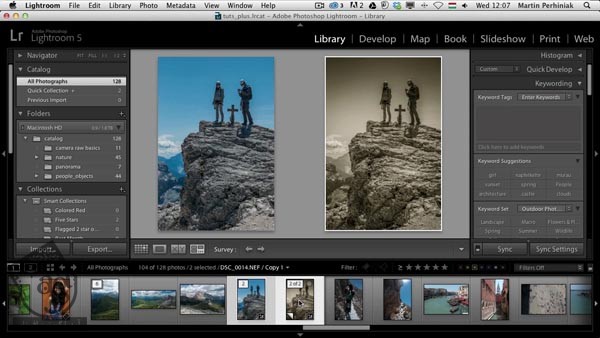
ادیت فایل های ویدئویی
اگرچه لایتروم عمدتا برای ادیت تصاویر ساخته شده اما امکاناتی رو هم برای ادیت فایل های ویدئویی داره. نباید انتظار داشته باشیم که این امکانات مثل امکانات Adobe Premiere پیشرفته باشن اما میشه از اون ها برای ویرایش مقدماتی استفاده کرد.
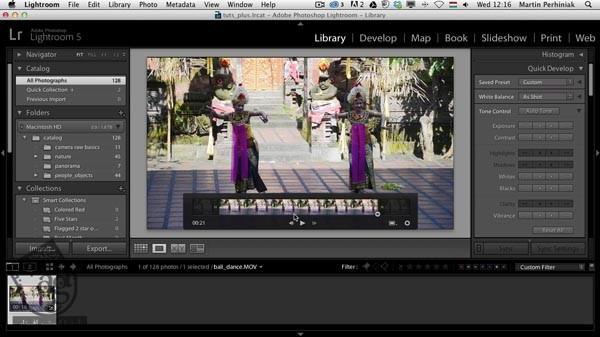
ایجاد Photo Book
از زمان انتشار Lightroom4، کاربرها می تونن با استفاده از تصاویری که وارد می کنن، Photo Book درست کنن یا از خدمات انتشار آنلاین به اسم Blurb، پرینت هایی رو خریداری کنن. این موتور ویرایش لی اوت، کاربرد بسیار زیادی داره. بنابراین دیگه نیازی به نرم افزارهایی مثل InDesign نیست و همه کارها رو میشه مستقیما از داخل لایتروم انجام داد. برای عکاس های عروسی یا سایر رویدادها، این ویژگی مزیت بزرگی محسوب میشه.
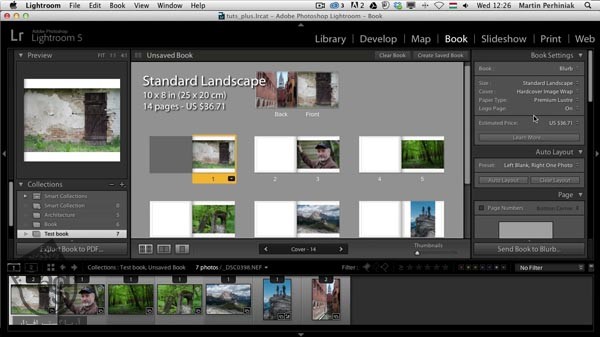
امیدواریم ” 10 دلیل عمده برای استفاده از Lightroom ” برای شما مفید بوده باشد…
توصیه می کنم دوره های جامع فارسی مرتبط با این موضوع آریاگستر رو مشاهده کنید:
– صفر تا صد آموزش فتوشاپ در عکاسی
– صفر تا صد آموزش دیجیتال پینتینگ – پک 1
– صفر تا صد آموزش دیجیتال پینتینگ – پک 2
توجه : مطالب و مقالات وبسایت آریاگستر تماما توسط تیم تالیف و ترجمه سایت و با زحمت فراوان فراهم شده است . لذا تنها با ذکر منبع آریا گستر و لینک به همین صفحه انتشار این مطالب بلامانع است !












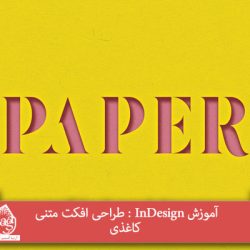
































































قوانین ارسال دیدگاه در سایت